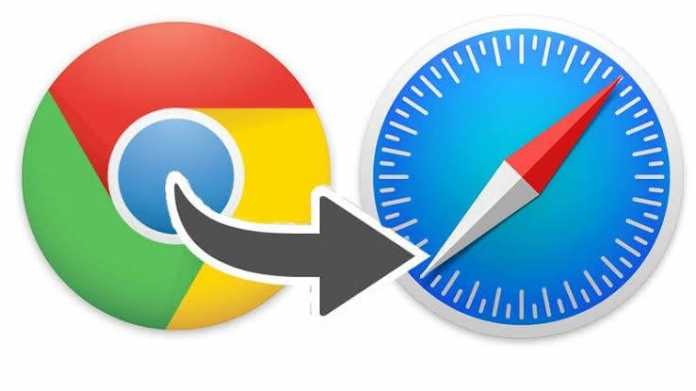
Todos nós sabemos o quão bom e incrível é o navegador Google Chrome, no entanto, a triste notícia é que ele esgota a bateria a toda velocidade, independentemente de quantas guias você abre. Para evitar isso, muitos usuários de Mac querem mudar para o safari. No entanto, mudar para o safari significa que você precisa importar todas as suas senhas do Chrome para o navegador do safari.
Como fazer essa importação é o que veremos neste post. É fácil importar senhas do Google Chrome para o safari. Concordamos que o safari não vem com recursos avançados como o chrome, no entanto, é mais eficiente em termos de recursos, o que o torna ideal para usuários de MacBooks e MacBook Pros.
O Chrome pode esgotar a bateria do seu Mac rapidamente, enquanto o Safari pode manter a bateria por algumas horas enquanto navega na Internet. Para obter toda a experiência, você deve transferir todos os seus dados de navegação e senhas do Chrome para o Safari.
O Safari vem com a opção de importar senhas com a atualização do macOS 10.15.4. Isso tornará mais fácil para as pessoas que confiam no Chrome Password Safe importar facilmente suas senhas para o Safari.
Vantagem de importar senhas do Google Chrome para o Safari
Mesmo que o Safari não seja o navegador padrão no seu Mac, ainda é importante importar todas as suas senhas do Chrome e senha. Isso porque, quando você importa senhas para o Safari, elas são armazenadas no iCloud Keychain e eles serão sincronizados automaticamente com seus outros dispositivos Apple, incluindo iPhones e iPads também.
Embora a maioria das pessoas use o Google Chrome no Mac, elas tendem a usar o Safari no Mac e isso ocorre porque é mais rápido e mais eficiente em termos de recursos. Agora que todas as suas senhas do Chrome estão sincronizadas com as Chaves do iCloud, elas também estão disponíveis no seu iPhone ou iPad. Isso tornará a navegação mais agradável.
Como importar senhas do Google Chrome para Safari e iCloud Keychain
Para começar, verifique se você já tem o Chrome instalado no seu Mac com sua conta do Google conectada e siga esta etapa.
- No seu PC Mac, vá para Safari e vá para Envie o > Importado de. Selecione Chrome na lista de navegadores.
- Agora, na caixa de diálogo, selecione Senhas. Você também pode usar essas opções para importar seu histórico de navegação e favoritos do Chome, caso ainda não o tenha feito. Depois disso, feche o Google Chrome.
- Clique na Botão Importar e digite sua senha do Mac para confirmação. Certifique-se de aceitar o Sempre permitir" em vez de "Permitir" Se o seu MacBook tiver um ID de toque, você poderá usá-lo para verificação.
Aguarde alguns segundos e verifique o Safari. Você deve ver que todos os favoritos, histórico de navegação e senhas do Chrome foram importados. Depois disso, você pode verificar se toda a sua senha foi importada do Google Chrome.
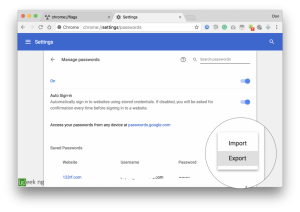





Deixe um comentário